طرق فعالة لنسخ DVD إلى محرك الأقراص الثابتة Mac في Tipard DVD Cloner وTipard DVD Ripper
قد يشغل وجود العديد من أقراص DVD القديمة مساحة كبيرة في الغرفة. أيضًا ، يصعب تشغيل بعض أقراص DVD باستخدام مشغل DVD. هذا هو السبب في أنه قد يفسد الحالة المزاجية لماراثون الفيلم الخاص بك مع عائلتك أو أصدقائك. إذا كان هذا هو مصدر قلقك ، فيمكن لهذا المنشور حله. استمر في قراءة هذه المقالة لأنها ستقدم لك برنامج Tipard DVD Cloner و Tipard DVD Ripper. تمشيا مع ذلك ، اتبع الخطوات الكاملة ل نسخ أقراص DVD إلى القرص الصلب لنظام التشغيل Mac باستخدام البرنامجين. علاوة على ذلك، تقدم لك هذه المقالة أيضًا خطوات بسيطة لحفظ أقراص DVD على Mac iTunes. وهكذا، بعد قراءة هذه التدوينة، يمكنك تحقيق هدفك والاستمتاع بمشاهدة أفلامك المفضلة من ملفات DVD.
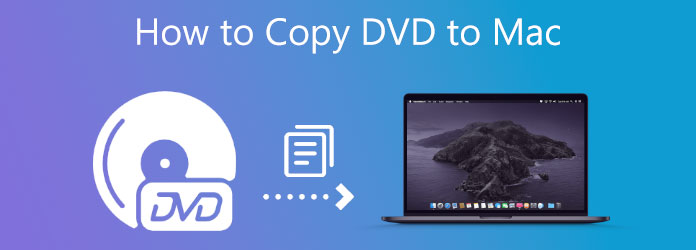
الجزء 1. كيفية نسخ قرص DVD إلى القرص الصلب لجهاز Mac
1. Tipard DVD Cloner لنظام التشغيل Mac
يمكنك البحث عن DVD Cloner لنسخ أقراص DVD إلى جهاز الكمبيوتر الخاص بك. وبالتالي، يوصي هذا المنصب Tipard DVD Cloner وهو متوافق مع ماك وويندوز. يمكن لـ DVD Cloner نسخ DVD-9 إلى DVD-5 بجودة وسائط عالية. يمكن للمستخدمين أيضًا نسخ ملفات DVD احتياطيًا وتكرارها إلى مجلد DVD أو بيانات صورة ISO الموجودة على قرص DVD. يأتي مزودًا بواجهة سهلة الاستخدام ووظائف لنسخ أقراص DVD واستنساخها. ونتيجة لذلك، هذه الأداة مناسبة للمحترفين والمبتدئين. علاوة على ذلك، يمكنك أيضًا اختيار لغة الواجهة وفقًا لاستخدامك للغة. يقدم البرنامج وضع ثلاث نسخ مثل النسخة الكاملة والتخصيص والفيلم الرئيسي.
إذا كنت ترغب في اختبار ميزات البرنامج الأخرى، يمكنك الاعتماد على البيانات أدناه. بعد فترة من الوقت، يرجى اتباع الخطوات لنسخ قرص DVD إلى جهاز Mac دون صعوبة.
الميزات الرئيسية لبرنامج Tipard DVD Cloner
- 1. يمكن نسخ الأرقام وسرعة الكتابة عند نسخ DVD.
- 2. توفير حجم المصدر والهدف على شريط الألوان.
- 3. يحتوي على نسخة ترقية تلقائية.
- 4. يمكن حرق مجلد ISO وDVD.
- 5. عرض نسخة مجانية التحميل.
- 6. متوافق مع صيغ DVD المختلفة.
كيفية نسخ قرص DVD إلى محرك الأقراص الثابتة لنظام التشغيل Mac في برنامج Tipard DVD Cloner
الخطوة1احصل على جهاز Mac الخاص بك وابحث عن Tipard DVD Cloner على متصفحك. بعد ذلك ، انقر فوق بإمكانك تحميله زر وتثبيته. قم بتشغيل البرنامج ، اضغط على مصدر القسم، وحدد قرص DVD، أو يمكنك فتح ملف ISO.
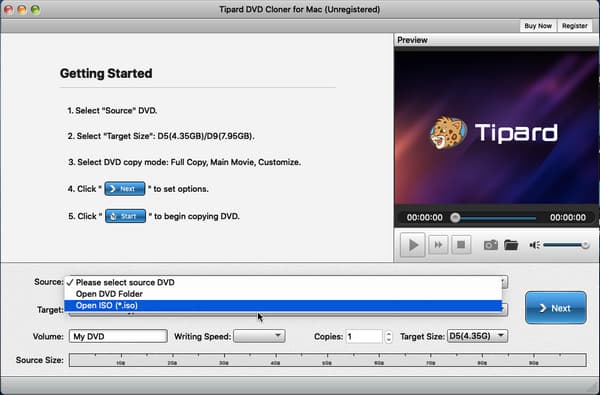
الخطوة2يمكنك ضبط الحجم المستهدف عند إضافة ملف ISO. بعد القيام بذلك ، انقر فوق وضع نسخ DVD الذي تحتاجه. يمكنك تحديد ما إذا كان كذلك نسخة كاملة ، الفيلم الرئيسيالطرق أو تخصيص.
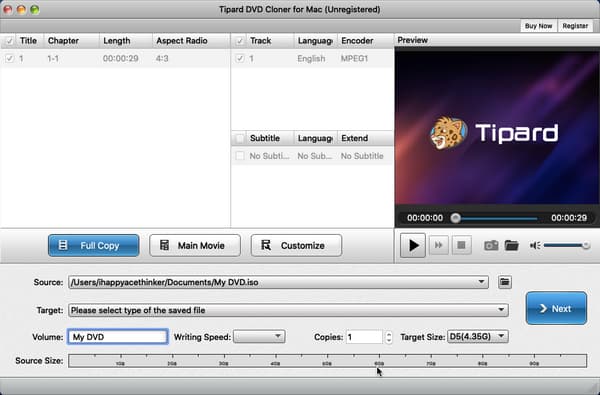
الخطوة3بعد تحديد وضع نسخ DVD ، يمكنك الآن الضغط على ملف التالى .
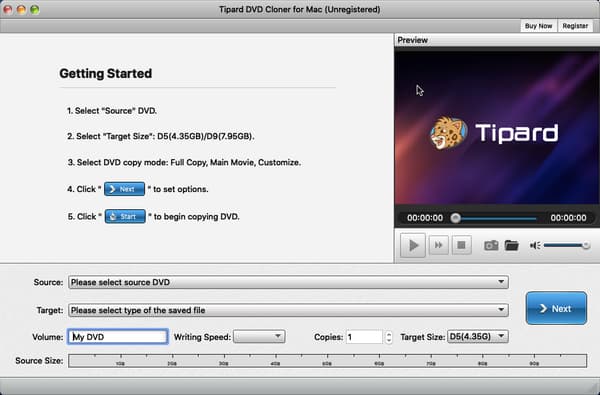
الخطوة4أخيرًا ، بعد إجراء جميع التعديلات. انقر على آبدأ زر لبدء نسخ ملفات DVD أو ISO.
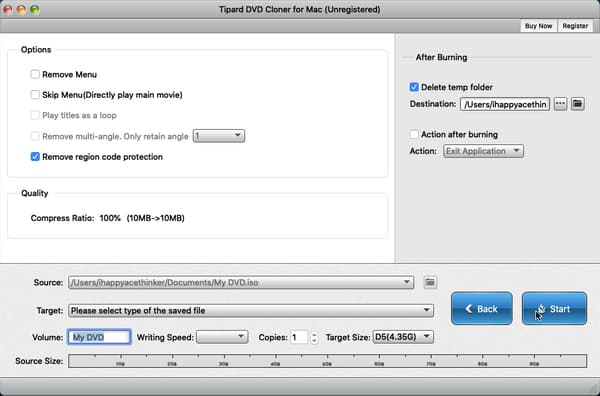
2. Tipard DVD Ripper لنظام التشغيل Mac
الآن، لنفترض أنك تواجه صعوبة في نسخ ملفات DVD، فيمكنك نسخها Tipard DVD Ripper. يدعم هذا البرنامج جميع تنسيقات الملفات المتوافقة مع نظام Mac تقريبًا. يمكنه استخراج صوت DVD إلى الملفات الصوتية الشائعة مثل MP3 وM4A وMP3 وAAC والمزيد. وتماشيًا مع ذلك، فإنه يسمح لك أيضًا بتحويل مقاطع DVD إلى أجهزة رقمية شائعة مثل أجهزة iPhone وApple TV وSamsung وLG ومشغلات الوسائط والمزيد. علاوة على ذلك، تسمح أداة نسخ أقراص DVD للمستخدم بعمل نسخة احتياطية من قرص DVD الكامل في مجلد ISO مع البيانات الأصلية.
يمكنك القيام بجميع الخطوات كدليل حول نسخ DVD إلى محرك الأقراص الثابتة Mac باستخدام Tipard DVD Ripper.
كيفية نسخ قرص DVD إلى محرك الأقراص الثابتة لنظام التشغيل Mac في برنامج Tipard DVD Ripper
الخطوة1قم بتشغيل برنامج Tipard DVD Ripper على جهاز Mac بعد تنزيله وتثبيته. ثم قم بتعديل ملف + في منتصف الشاشة أو انقر فوق تحميل DVD زر لحقن قرص DVD.
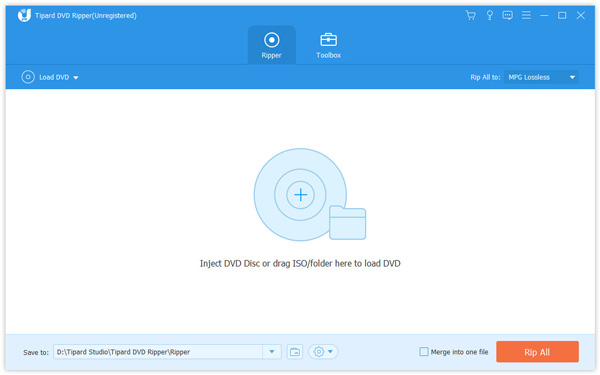
الخطوة2بعد ذلك ، انقر فوق إعداد وإخراج لاختيار التنسيق الذي تحتاجه.

الخطوة3ثم اختر ملف فيديو خيار لرؤية تنسيقات ملفات الفيديو المختلفة. يمكنك أيضًا النقر فوق Audio و جهاز اختيار. أكثر من ذلك ، لسهولة الوصول ، انتقل إلى بحث مربع واكتب تنسيق الملف الذي تحتاجه.

الخطوة4في النهاية ، يمكنك الآن الضغط على ملف مزق الكل الزر الموجود أسفل الشاشة لنسخ قرص DVD. يمكنك اختيار موقع الملف لملف DVD الخاص بك من ملف حفظ في .

الجزء 2. نصائح: كيفية حفظ DVD على Mac iTunes
دعنا ننتقل الآن إلى المعلومات الإضافية حول حفظ أقراص DVD على Mac iTunes. باستخدام هذا البرنامج، يمكنك تخصيص جميع بيانات الوسائط الخاصة بك. علاوة على ذلك، يتيح لك هذا البرنامج الحصول على الأفلام والبرامج التلفزيونية والبودكاست والموسيقى المفضلة لديك وتصفحها. ربما تتساءل الآن عن كيفية تحقيق هدفك. لذا، سترشدك هذه المقالة إلى كيفية حفظ أقراص DVD في iTunes.
الخطوة1يرجى فتح iTunes الخاص بك على جهاز Mac الخاص بك. بعد ذلك ، يمكنك تحديد ملف إضافة ملف إلى المكتبة or إضافة مجلد إلى المكتبة .
الخطوة2بعد اختيار ملف أو مجلد ، اضغط على ساعات العمل زر. افترض أنك حددت مجلدًا ، باستثناء أن جميع الملفات ستنتقل إلى ملف مكتبة iTunes.
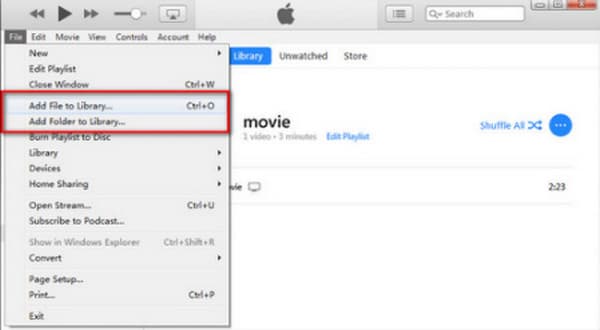
الخطوة3وأخيرًا، لديك الآن ملفات DVD على جهاز Mac iTunes الخاص بك.
قراءة موسعة:
تحويل دي في دي إلى أغنية - استخراج الصوت من DVD
أفضل 6 محولات DVD لتحويل DVD (محمي)
الجزء 3. الأسئلة الشائعة حول كيفية نسخ قرص DVD إلى محرك الأقراص الثابتة لنظام التشغيل Mac
كيف أقوم بإدخال قرص DVD في جهاز Mac الخاص بي؟
أولاً ، عليك وضع قرص DVD في محرك الأقراص الضوئية بجهاز Mac. بعد ذلك ، افتح تطبيق Disk Utility المدمج في OS X. بعد ذلك ، اضغط على زر صورة جديدة من الأعلى. بعد ذلك ، ابحث عن قرص DVD من مربع الحوار. أخيرًا ، اختر DVD master من قائمة Image Format واحفظه.
كيفية نسخ ملف DVD؟
للقيام بذلك، يجب عليك تحويل بيانات قرص DVD إلى مجلد ملفات الكمبيوتر لديك. ثم عليك نسخ هذا المحتوى على قرص DVD فارغ. وبالتالي أنت بحاجة إلى قرص جديد. وفي هذا الصدد، فأنت بحاجة إلى جهاز كمبيوتر مناسب لتشغيل أقراص DVD، سواء كان محرك أقراص خارجيًا أو مشغلًا داخليًا.
هل يمكنني مشاهدة ملف DVD على هاتفي المحمول؟
نعم. لتشغيل ملف DVD على الهواتف المحمولة ، يجب عليك استخدام VLC لنظام Android. هذا التطبيق هو مشغل DVD المثالي لهواتف Android والأجهزة اللوحية. وهو يدعم جميع تنسيقات الملفات تقريبًا مثل تنسيقات ملفات DVD و DVD ISO و VOB و IFO.
وفي الختام
في النهاية ، يمكنك الآن نسخ DVD إلى القرص الصلب لنظام التشغيل Mac بعد تقييم هذه المادة. ولهذا السبب يجب عليك تجربة Tipard DVD Cloner وTipard DVD Ripper. لذلك، نتوقع منك اتباع جميع الخطوات البسيطة المذكورة أعلاه لتحقيق هدفك. علاوة على ذلك، إذا كانت هذه المقالة مفيدة، فلا تنس مشاركتها مع أصدقائك. وبالتالي، يمكنهم أيضًا نسخ ملفات DVD دون صعوبة. الآن، إذا كانت لديك مخاوف أخرى، فيرجى إرسال رسالة إلى هذا الموقع والاتصال به.







